Email là một phần không thể thiếu trong công việc và cuộc sống hàng ngày, đặc biệt với người dùng iPhone. Khi ứng dụng Mail trên iPhone không cập nhật, không đồng bộ hóa được thư mới, bạn có thể bỏ lỡ những thông tin quan trọng. Có nhiều nguyên nhân dẫn đến tình trạng này, từ các vấn đề về kết nối mạng, cài đặt hệ thống không tương thích, sự cố phần mềm cho đến những khác biệt trong giao thức email. Bài viết này của nhipdapcongnghe.com sẽ cung cấp một loạt các giải pháp chi tiết, từng bước một, giúp bạn khắc phục triệt để vấn đề, đảm bảo email luôn được cập nhật nhanh chóng và chính xác trên thiết bị iOS của mình.
1. Làm Mới Thủ Công Ứng Dụng Mail
Trước khi đi sâu vào các giải pháp phức tạp hơn, hãy thử phương pháp làm mới thủ công đơn giản. Mở ứng dụng Mail, truy cập vào hộp thư đến (Inbox) của bạn. Từ bất kỳ vị trí nào trong hộp thư, hãy kéo ngón tay xuống màn hình cho đến khi bạn thấy một biểu tượng bánh xe quay tròn xuất hiện, sau đó thả tay ra. Thao tác này sẽ yêu cầu ứng dụng Mail kết nối lại với máy chủ email để tải về các thư mới.
Trong ứng dụng Mail, bạn có thể kiểm tra thời điểm cuối cùng email được đồng bộ hóa ở phía dưới màn hình. Nếu thấy dòng chữ “Updated Just Now” (Đã cập nhật ngay), điều đó có nghĩa là quá trình làm mới thủ công đã thành công.
2. Tắt/Bật Chế Độ Máy Bay
Các vấn đề về kết nối mạng là một trong những nguyên nhân hàng đầu khiến email trên iPhone không cập nhật. Để làm mới kết nối mạng trên thiết bị, bạn có thể sử dụng Chế độ Máy bay (Airplane Mode).
Cách thực hiện:
- Mở ứng dụng Cài đặt (Settings) trên iPhone.
- Bật công tắc bên cạnh mục Chế độ Máy bay (Airplane Mode).
- Ngoài ra, bạn cũng có thể truy cập Trung tâm điều khiển (Control Center) bằng cách vuốt từ góc trên bên phải màn hình xuống (đối với iPhone có Face ID) hoặc vuốt từ cạnh dưới màn hình lên (đối với iPhone có nút Home), sau đó chạm vào biểu tượng máy bay để bật và tắt chế độ này.
- Sau khi bật Chế độ Máy bay, hãy đợi khoảng 10 giây, sau đó tắt chế độ này đi.
- Kiểm tra lại ứng dụng Mail để xem email đã cập nhật hay chưa. Nếu chưa, hãy thử làm mới thủ công ứng dụng Mail như đã hướng dẫn ở mục 1.
3. Đặt Lại Cài Đặt Mạng
Đặt lại cài đặt mạng là một giải pháp hữu hiệu để khắc phục các sự cố kết nối ẩn, bao gồm cả những vấn đề ảnh hưởng đến khả năng cập nhật email. Thao tác này sẽ khôi phục cài đặt Wi-Fi, mật khẩu mạng di động, cài đặt VPN/APN về trạng thái mặc định, giúp giải quyết các xung đột có thể xảy ra.
Các bước để đặt lại cài đặt mạng:
- Truy cập Cài đặt (Settings) > Cài đặt chung (General) > Chuyển hoặc Đặt lại iPhone (Transfer or Reset iPhone) > Đặt lại (Reset) > Đặt lại Cài đặt Mạng (Reset Network Settings).
- Xác nhận thao tác khi được yêu cầu.
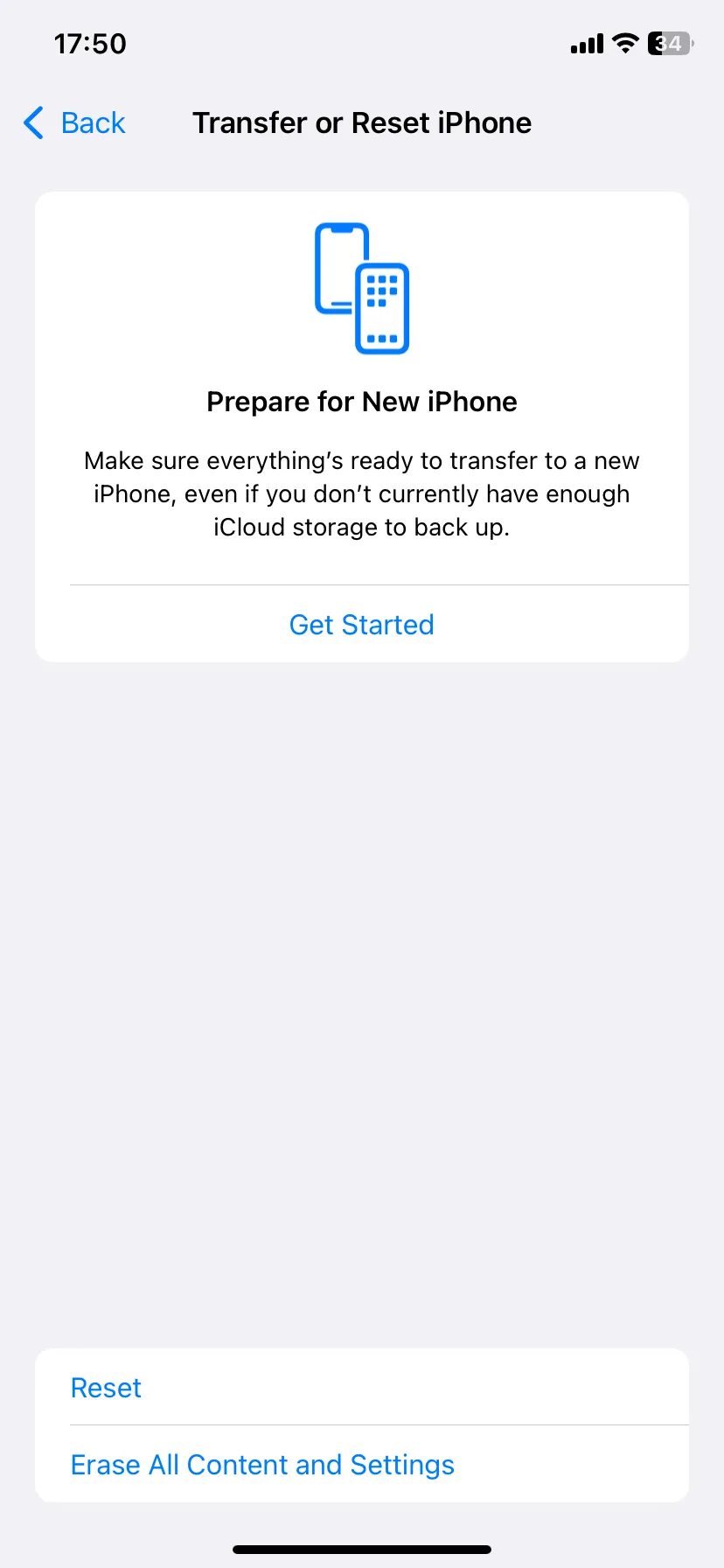 Giao diện cài đặt 'Chuyển hoặc Đặt lại iPhone' hiển thị tùy chọn 'Đặt lại Cài đặt Mạng'.
Giao diện cài đặt 'Chuyển hoặc Đặt lại iPhone' hiển thị tùy chọn 'Đặt lại Cài đặt Mạng'.
Sau khi hoàn tất việc đặt lại cài đặt mạng, bạn sẽ cần phải kết nối lại thủ công với bất kỳ mạng Wi-Fi nào đã sử dụng trước đây. Tiếp theo, hãy buộc đóng ứng dụng Mail và mở lại để kiểm tra xem vấn đề đã được giải quyết chưa.
4. Kiểm Tra Cài Đặt Email và Phương Thức Nhận Thư (Push/Fetch)
Nếu email vẫn không cập nhật trên iPhone, nguyên nhân có thể nằm ở cài đặt bên trong ứng dụng Mail. Thông thường, bạn sẽ nhận được các bản cập nhật và thông báo email nếu đã bật tính năng “Push” (Đẩy) cho ứng dụng. Tính năng Push cho phép máy chủ email “đẩy” thư mới trực tiếp đến iPhone của bạn ngay khi chúng đến, thay vì iPhone phải tự “kéo” (Fetch) chúng theo định kỳ.
Kích hoạt tính năng Push cho Mail
Khi email trên iPhone ngừng cập nhật, bạn nên kiểm tra kỹ cài đặt cập nhật email của mình:
- Đi tới Cài đặt (Settings) > Ứng dụng (Apps) > Mail > Tài khoản Mail (Mail Accounts) > Tải Dữ liệu Mới (Fetch New Data).
- Bật công tắc Push.
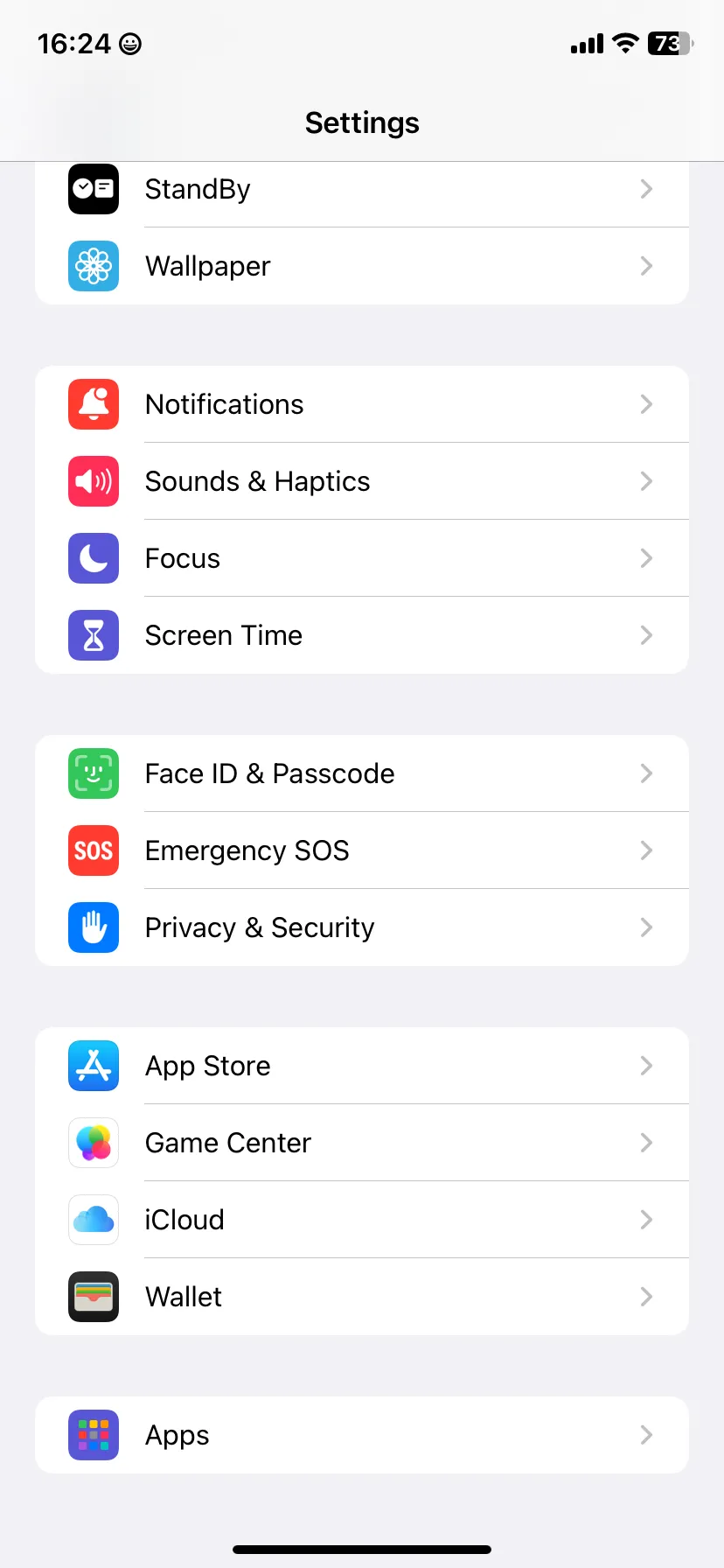 Danh sách các ứng dụng trong cài đặt iPhone, nổi bật tùy chọn 'Mail'.
Danh sách các ứng dụng trong cài đặt iPhone, nổi bật tùy chọn 'Mail'.
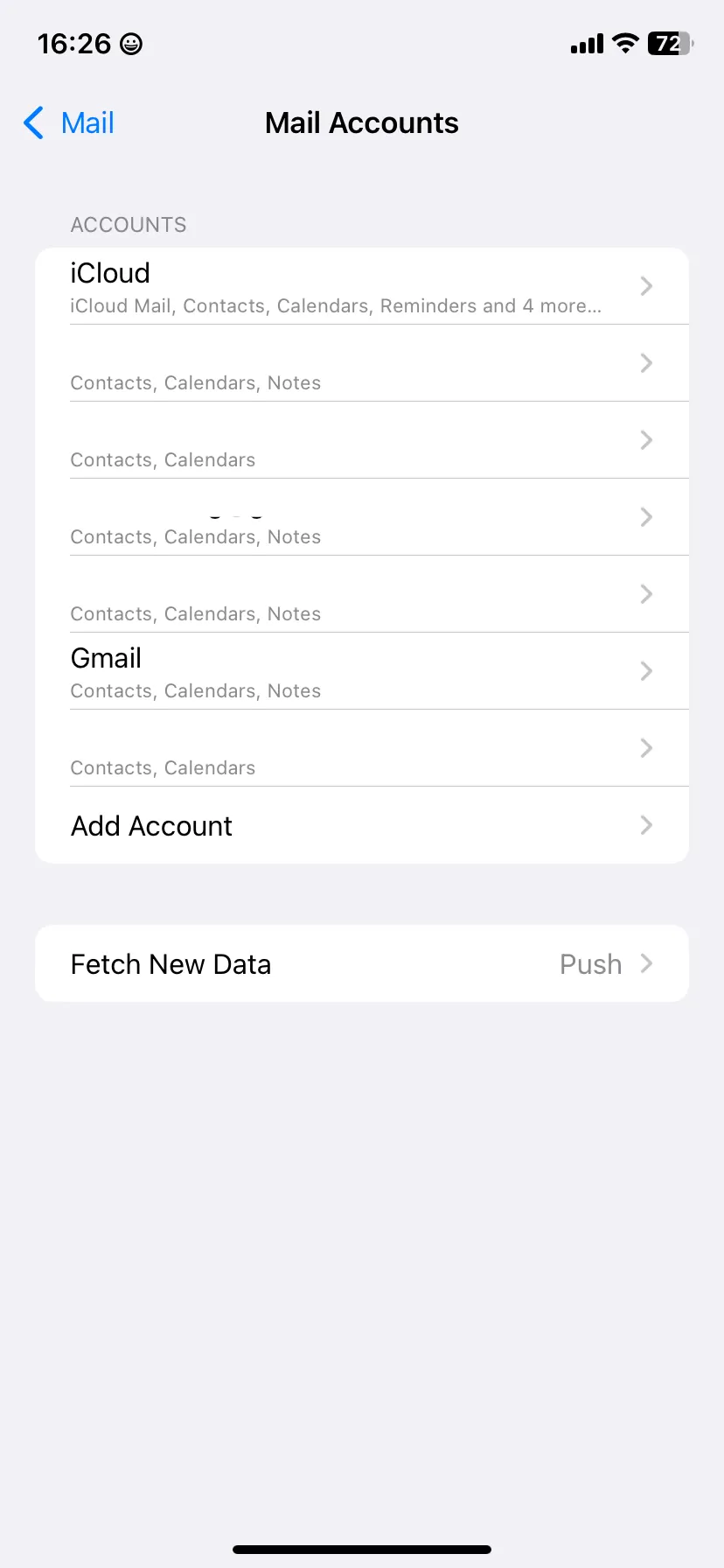 Trang 'Tài khoản Mail' trong cài đặt iOS, hiển thị tùy chọn 'Tải Dữ liệu Mới'.
Trang 'Tài khoản Mail' trong cài đặt iOS, hiển thị tùy chọn 'Tải Dữ liệu Mới'.
Nếu bạn chỉ gặp sự cố với một hộp thư cụ thể, hãy chạm vào tài khoản đó từ danh sách Tài khoản (Accounts) và chọn Push từ menu trên trang tiếp theo. Đối với các tài khoản không cung cấp tùy chọn Push (ví dụ: tài khoản Gmail), hãy chọn Fetch.
Thiết lập tần suất tải dữ liệu (Fetch)
Sau đó, chọn tần suất cập nhật từ mục Lịch trình Tải (Fetch Schedule) bên dưới trang Tải Dữ liệu Mới (Fetch New Data). Bạn nên đặt nó ở khoảng thời gian cập nhật nhanh nhất có thể—chẳng hạn như Mỗi 15 phút (Every 15 Minutes) hoặc Tự động (Automatically). Nếu bạn muốn email cập nhật nhanh hơn nữa, hãy làm mới thủ công ứng dụng Mail như đã hướng dẫn.
5. Gỡ Bỏ và Cài Đặt Lại Ứng Dụng Mail
Một phương pháp hiệu quả để đặt lại mọi vấn đề có thể xảy ra trong ứng dụng là gỡ bỏ và cài đặt lại chính ứng dụng đó. Thao tác này sẽ khôi phục mọi cài đặt bạn có thể đã thay đổi về mặc định và có thể khắc phục sự cố email trên iPhone không cập nhật.
Để xóa ứng dụng Mail:
- Đi tới Cài đặt (Settings) > Cài đặt chung (General) > Dung lượng iPhone (iPhone Storage) > Mail.
- Chạm vào Xóa Ứng dụng (Delete App) và xác nhận bằng cách chọn Xóa Ứng dụng lần nữa.
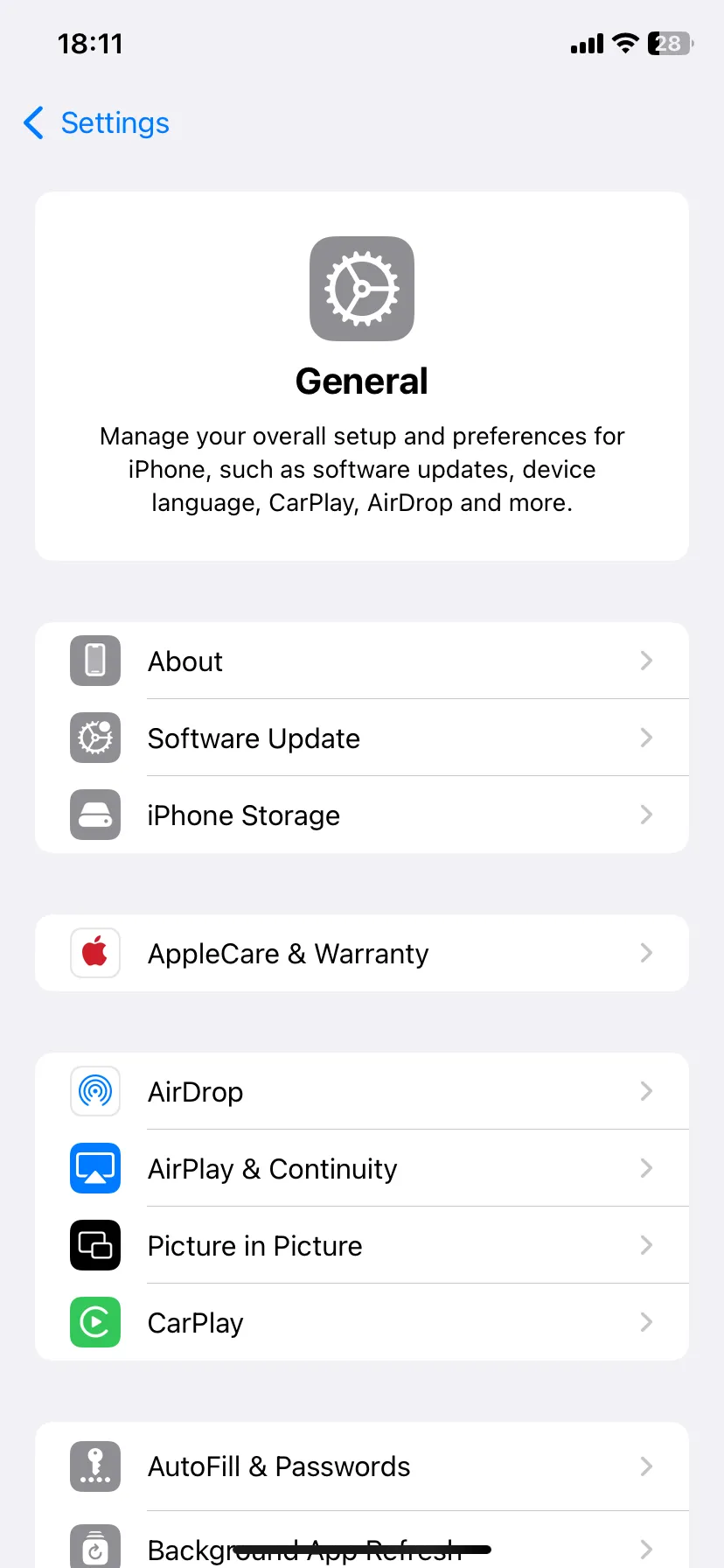 Màn hình cài đặt 'Cài đặt chung' trên iPhone, hiển thị các tùy chọn quản lý ứng dụng.
Màn hình cài đặt 'Cài đặt chung' trên iPhone, hiển thị các tùy chọn quản lý ứng dụng.
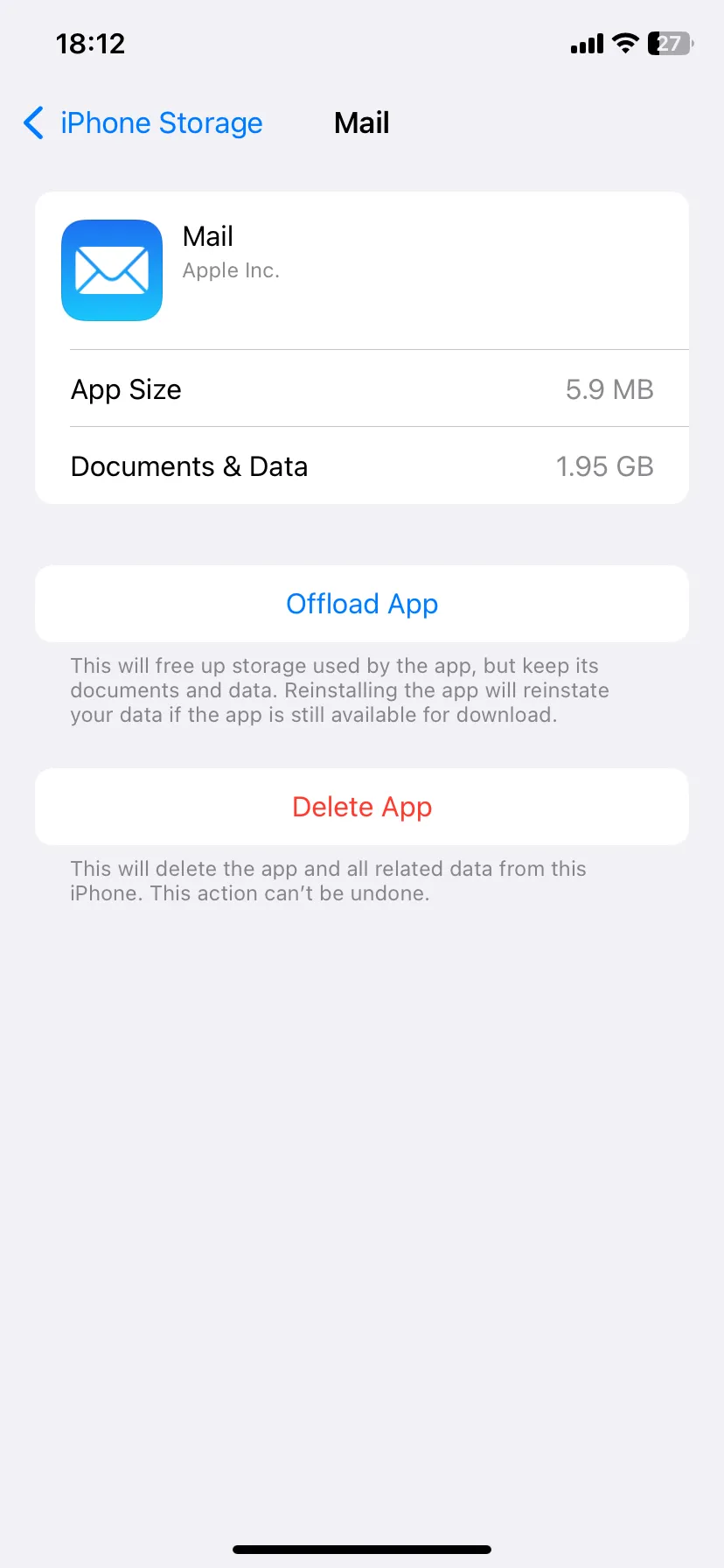 Trang quản lý dung lượng ứng dụng Mail trên iPhone, có nút 'Xóa Ứng dụng'.
Trang quản lý dung lượng ứng dụng Mail trên iPhone, có nút 'Xóa Ứng dụng'.
Sau đó, cài đặt lại ứng dụng Mail từ App Store, khởi chạy và đăng nhập bằng địa chỉ email của bạn. Bạn có thể thêm bất kỳ tài khoản bổ sung nào trong Cài đặt (Settings) > Ứng dụng (Apps) > Mail > Tài khoản Mail (Mail Accounts) > Thêm Tài khoản (Add Account).
6. Xóa và Thêm Lại Tài Khoản Email
Nếu chỉ một tài khoản email cụ thể không cập nhật, hãy thử xóa và thêm lại tài khoản đó. Điều này có thể giúp khắc phục các sự cố do cấu hình bị lỗi hoặc hỏng.
Để thực hiện:
- Đi tới Cài đặt (Settings) > Ứng dụng (Apps) > Mail > Tài khoản Mail (Mail Accounts).
- Chọn tài khoản bị lỗi.
- Chạm vào Xóa Tài khoản (Delete Account).
- Xác nhận hành động của bạn bằng cách chọn Xóa khỏi iPhone của tôi (Delete from My iPhone).
- Khi hoàn tất, quay lại trang Tài khoản Mail (Mail Accounts) và chạm vào Thêm Tài khoản (Add Account) để thêm lại tài khoản.
- Sau khi bạn đã đăng nhập và có thể nhìn thấy email của mình, hãy thực hiện làm mới thủ công để tải email mới.
7. Kiểm Tra Cài Đặt Thông Báo
Nếu vấn đề là bạn không nhận được thông báo về cập nhật email, bạn nên kiểm tra cài đặt Thông báo của mình.
- Mở ứng dụng Cài đặt (Settings) và đi tới Thông báo (Notifications) > Mail.
- Nếu Cho phép Thông báo (Allow Notifications) đang tắt, hãy chạm vào công tắc để bật nó.
 Ứng dụng Cài đặt iPhone với tùy chọn 'Thông báo' nằm ở vị trí trung tâm.
Ứng dụng Cài đặt iPhone với tùy chọn 'Thông báo' nằm ở vị trí trung tâm.
Sau đó, đảm bảo rằng cài đặt thông báo (Cảnh báo, Âm thanh và Biểu tượng) được thiết lập để thông báo cho bạn khi có email mới đến hộp thư đến. Bạn có thể tùy chỉnh các cài đặt thông báo khác trong phần này.
Ngoài ra, hãy chạm vào Tùy chỉnh Thông báo (Customize Notifications) để kiểm tra cài đặt thông báo cho từng tài khoản riêng lẻ, đảm bảo chúng được thiết lập theo ý muốn của bạn.
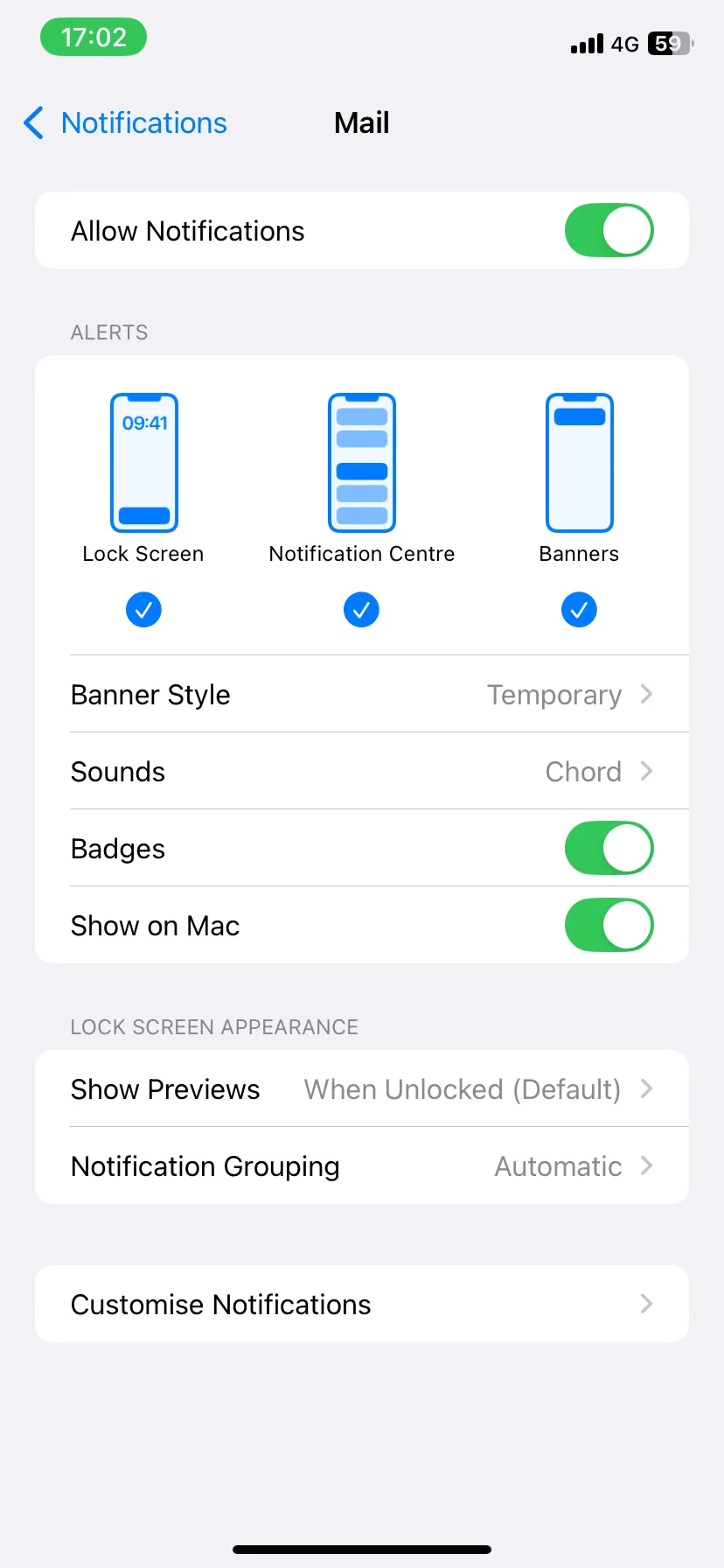 Cài đặt thông báo cho ứng dụng Mail trên iPhone, hiển thị các kiểu cảnh báo.
Cài đặt thông báo cho ứng dụng Mail trên iPhone, hiển thị các kiểu cảnh báo.
8. Kích Hoạt Làm Mới Ứng Dụng Nền
Một cách khắc phục tiềm năng khác là bật tính năng làm mới ứng dụng nền (Background App Refresh). Tính năng này cho phép các ứng dụng cập nhật nội dung mới ngay cả khi bạn không chủ động sử dụng chúng, đảm bảo email của bạn luôn được đồng bộ.
Để bật tính năng làm mới ứng dụng nền:
- Đi tới Cài đặt (Settings) > Cài đặt chung (General) > Làm mới Ứng dụng Nền (Background App Refresh).
- Chạm vào Làm mới Ứng dụng Nền lần nữa và chọn điều kiện ưu tiên cho việc sử dụng tính năng này—chỉ Wi-Fi hoặc Wi-Fi và Dữ liệu Di động. Nếu bạn muốn tiết kiệm dữ liệu di động, hãy chọn Wi-Fi; nếu không, chọn Wi-Fi & Dữ liệu Di động (Wi-Fi & Cellular Data).
- Cuối cùng, cuộn xuống danh sách các ứng dụng và đảm bảo công tắc bên cạnh Mail không bị tắt.
9. Kiểm Tra Cài Đặt Dữ Liệu Di Động
Một số người dùng có thể hạn chế các ứng dụng nhất định sử dụng dữ liệu di động để tiết kiệm dung lượng. Nếu bạn nhận thấy ứng dụng Mail của mình không cập nhật khi bạn đang sử dụng dữ liệu di động, có khả năng bạn đã chặn nó khỏi việc sử dụng băng thông di động của iPhone.
Để tắt cài đặt này:
- Mở ứng dụng Cài đặt (Settings) và chọn Di động/Dịch vụ Di động (Cellular/Mobile Service) từ menu.
- Sau đó, trong phần Dữ liệu Di động (Mobile Data), bật công tắc bên cạnh Mail.
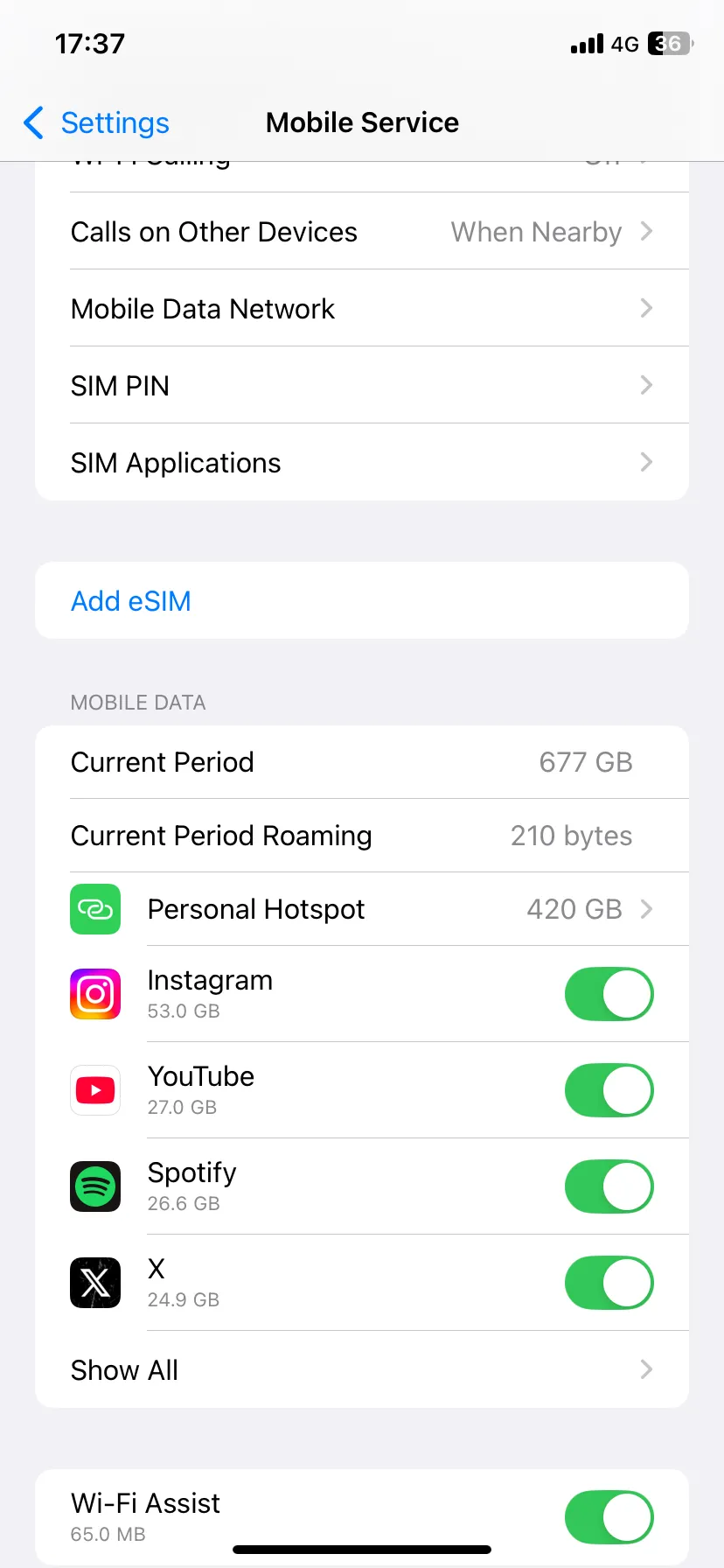 Trang cài đặt 'Dịch vụ Di động' trên iPhone, hiển thị các ứng dụng sử dụng dữ liệu di động.
Trang cài đặt 'Dịch vụ Di động' trên iPhone, hiển thị các ứng dụng sử dụng dữ liệu di động.
Nếu bạn không thấy ứng dụng Mail trong danh sách, hãy chạm vào Hiển thị Tất cả (Show All) và cuộn xuống danh sách ứng dụng để tìm.
10. Vô Hiệu Hóa Chế Độ Dữ Liệu Thấp
iOS có tính năng Chế độ Dữ liệu Thấp (Low Data Mode) giúp tiết kiệm băng thông mạng Wi-Fi và dữ liệu di động. Nếu bạn đã bật tính năng này trước đây, đây có thể là lý do tại sao Mail trên iPhone của bạn không cập nhật, vì nó có thể đang hạn chế hoạt động Internet trên ứng dụng.
Để cho phép ứng dụng Mail truy cập Internet đầy đủ, bạn phải kiểm tra rằng mình chưa bật Chế độ Dữ liệu Thấp cho cả Wi-Fi và Dữ liệu Di động.
- Để tắt Chế độ Dữ liệu Thấp trên Wi-Fi: Đi tới Cài đặt (Settings) > Wi-Fi và chạm vào biểu tượng Thông tin (Info) (chữ “i” trong vòng tròn) bên cạnh kết nối Wi-Fi đang hoạt động. Tiếp theo, tắt công tắc bên cạnh Chế độ Dữ liệu Thấp (Low Data Mode).
- Để tắt Chế độ Dữ liệu Thấp trên dữ liệu di động: Đi tới Cài đặt (Settings) > Di động/Dịch vụ Di động (Cellular/Mobile Service) > Tùy chọn Dữ liệu Di động (Cellular/Mobile Data Options) và tắt công tắc bên cạnh Chế độ Dữ liệu Thấp (Low Data Mode).
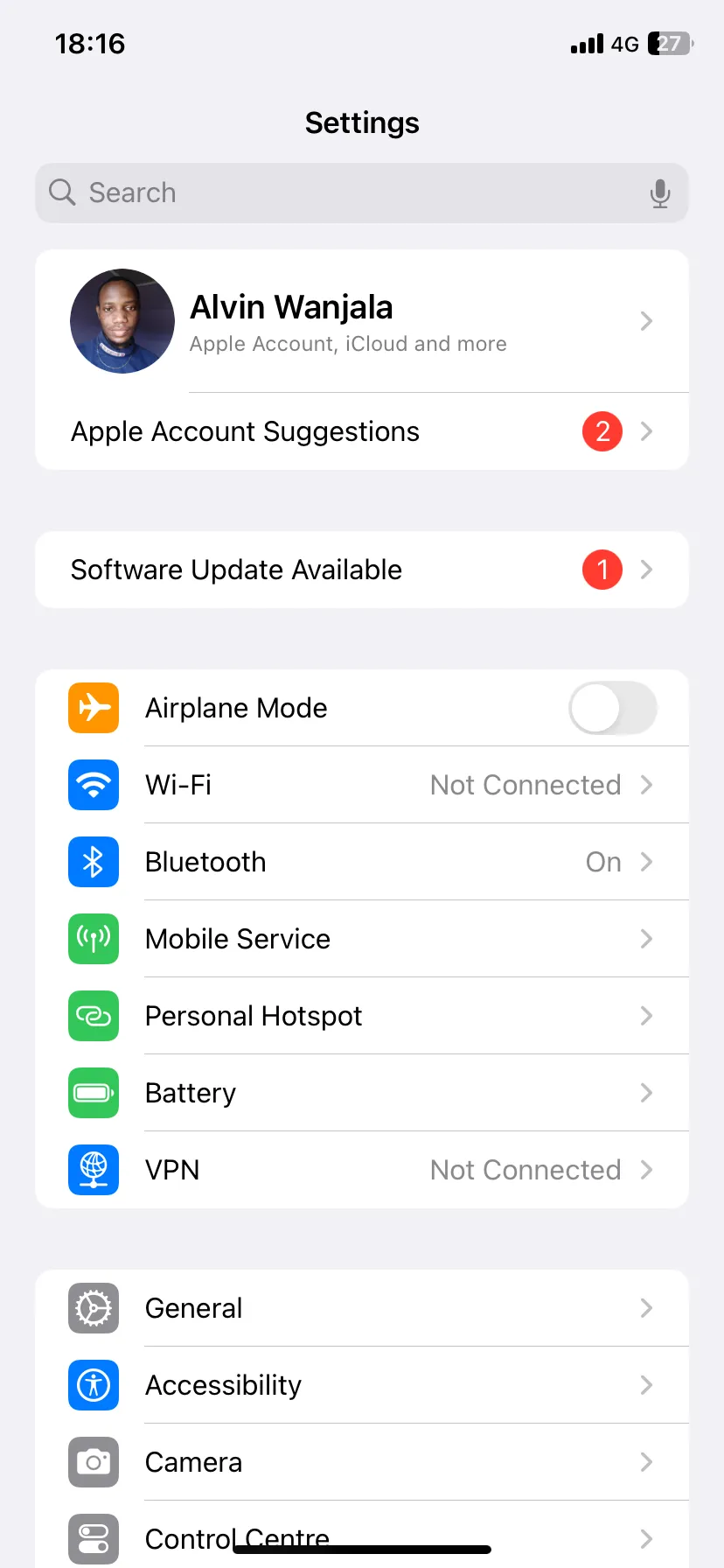 Trang cài đặt hiển thị các tùy chọn dữ liệu di động trên iPhone.
Trang cài đặt hiển thị các tùy chọn dữ liệu di động trên iPhone.
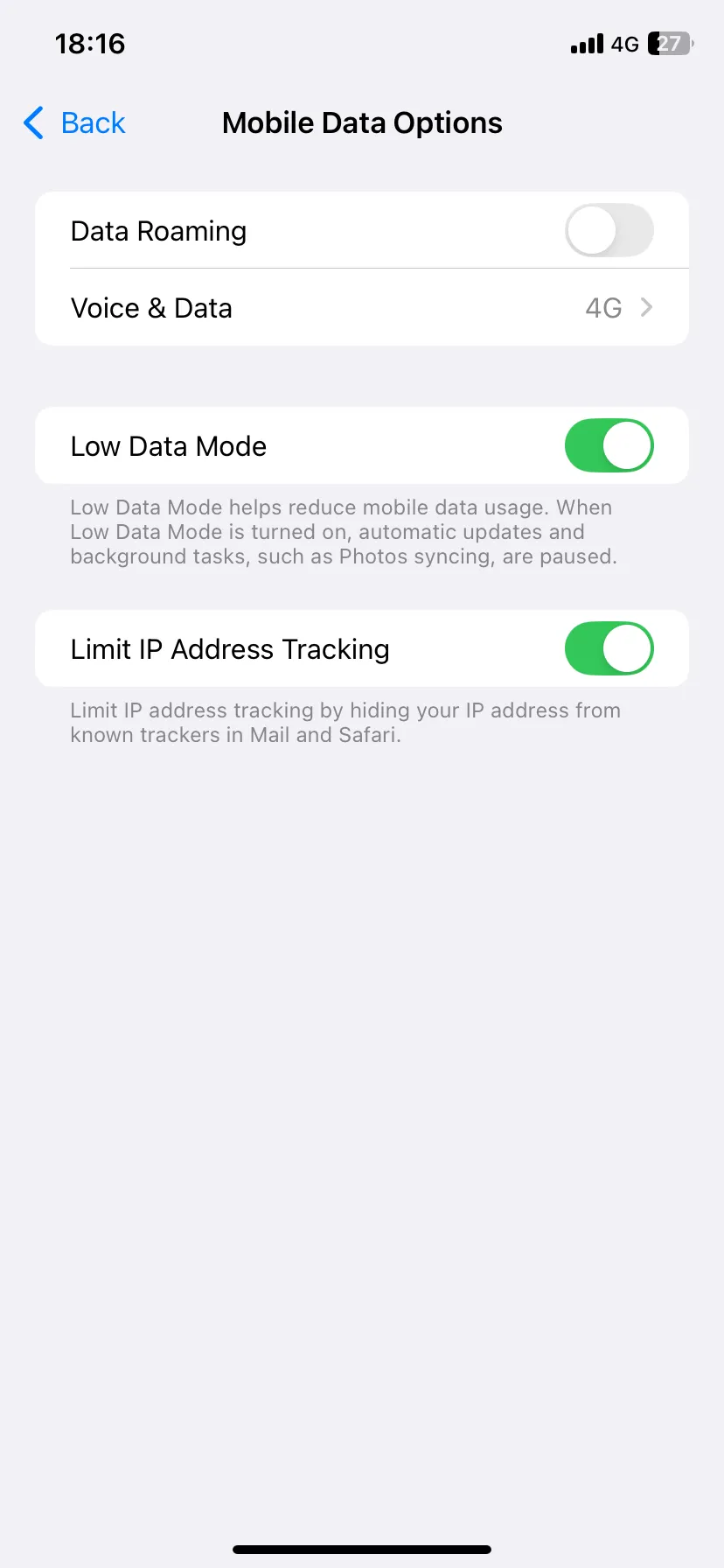 Chế độ dữ liệu thấp được bật trên iPhone, hiển thị tùy chọn bật/tắt.
Chế độ dữ liệu thấp được bật trên iPhone, hiển thị tùy chọn bật/tắt.
11. Khởi Động Lại và Cập Nhật iPhone Của Bạn
Đôi khi, các vấn đề nhỏ về phần mềm hoặc xung đột hệ thống có thể khiến ứng dụng Mail không hoạt động ổn định. Khởi động lại iPhone là một giải pháp đơn giản nhưng hiệu quả để làm mới hệ thống và giải quyết các lỗi tạm thời.
Cách khởi động lại iPhone:
- Với iPhone có Face ID: Nhấn và giữ đồng thời nút Side (nút nguồn) và một trong hai nút âm lượng cho đến khi thanh trượt tắt nguồn xuất hiện. Kéo thanh trượt để tắt thiết bị, sau đó nhấn giữ nút Side cho đến khi logo Apple xuất hiện để bật lại.
- Với iPhone có nút Home: Nhấn và giữ nút Side (hoặc nút Top) cho đến khi thanh trượt tắt nguồn xuất hiện. Kéo thanh trượt để tắt, sau đó nhấn giữ nút Side (hoặc nút Top) cho đến khi logo Apple xuất hiện để bật lại.
Nếu vấn đề vẫn tiếp diễn sau khi khởi động lại, hãy đảm bảo rằng iPhone của bạn đang chạy phiên bản iOS mới nhất. Các bản cập nhật iOS thường bao gồm các bản vá lỗi và cải thiện hiệu suất có thể giải quyết các vấn đề liên quan đến ứng dụng Mail.
- Đi tới Cài đặt (Settings) > Cài đặt chung (General) > Cập nhật Phần mềm (Software Update). Nếu có bản cập nhật khả dụng, hãy tải xuống và cài đặt nó.
Kết Luận
Việc email không cập nhật trên iPhone có thể gây ra nhiều phiền toái, nhưng với các giải pháp toàn diện và chi tiết được nhipdapcongnghe.com cung cấp, bạn hoàn toàn có thể tự khắc phục vấn đề này một cách hiệu quả. Từ việc làm mới thủ công đơn giản đến điều chỉnh sâu hơn trong cài đặt hệ thống, mỗi bước đều đóng vai trò quan trọng trong việc đảm bảo luồng thông tin email của bạn luôn được thông suốt. Hãy kiên nhẫn thực hiện từng bước một để tìm ra nguyên nhân và giải pháp phù hợp nhất cho thiết bị của bạn.
Bạn có gặp phải vấn đề tương tự với ứng dụng Mail trên iPhone không? Hãy chia sẻ kinh nghiệm và những mẹo khắc phục của bạn trong phần bình luận bên dưới để cộng đồng độc giả của nhipdapcongnghe.com cùng tham khảo và học hỏi nhé!